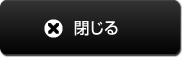入力した帳簿の印刷や出力に関する操作
入力した帳簿の印刷や出力に関する操作
登録した取引(伝票)のリストを印刷する
取引明細を入力したら、仕訳伝票リストの画面で正しく仕訳データが入力できているかどうかを
チェックましょう。間違いを修正後、仕訳伝票リストを印刷します。
[仕訳処理]-[仕訳伝票リスト]メニューを選択します。
出力する条件を設定します。
例)今日入力した取引明細の一覧を出力して、入力内容を印刷したい。
出力する条件を設定します。
例)今日入力した取引明細の一覧を出力して、入力内容を印刷したい。
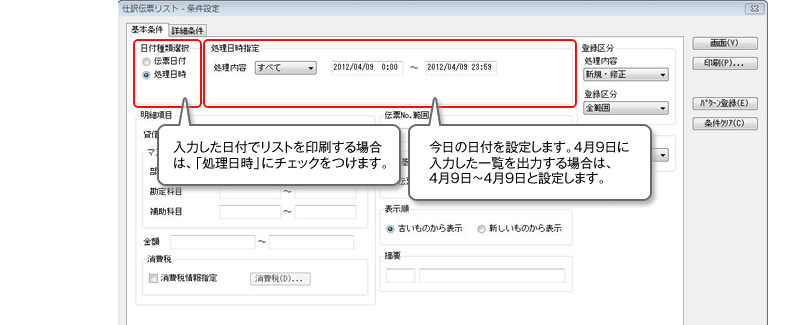
日付種類選択の「伝票日付」と「処理日時」の違いはなに?
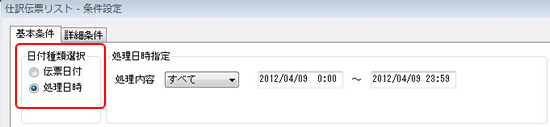
| 伝票日付 | → | 伝票の日付をもとに検索したり、リストを印刷する場合に選択します。 例)〇月〇日の取引明細を検索して、修正したい。 |
|---|---|---|
| 処理日付 | → | 伝票を新規登録した日付や修正した日付など、伝票を処理した日付をもとに検索する場合に選択します。 例)今日、新規登録した取引明細や修正した取引明細を、まとめて出力したい。 |
条件を設定したら、[画面]ボタンを押し、一覧画面でチェックします。
画面で確認せずに、そのまま印刷する場合は、4番の手順に進みます。
画面で確認せずに、そのまま印刷する場合は、4番の手順に進みます。
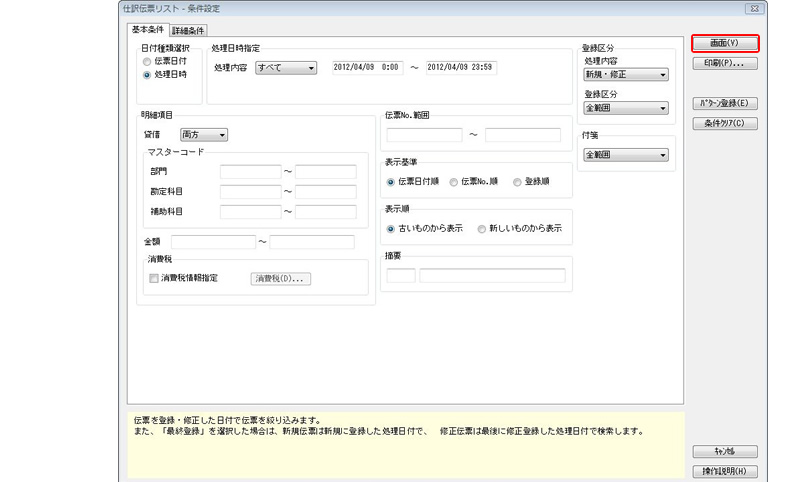
条件に該当する、仕訳伝票リストが表示されます。
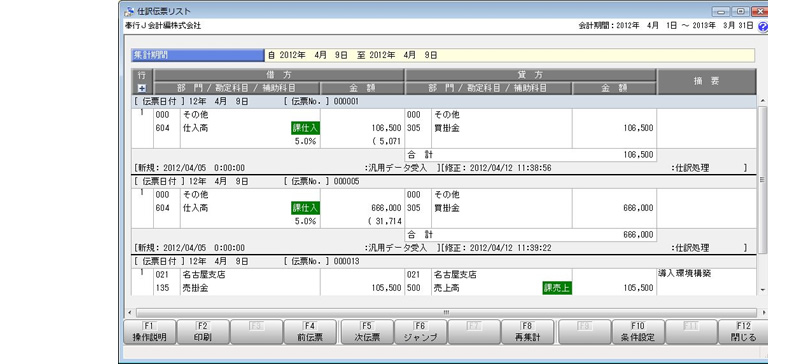
修正、削除が必要な場合は、明細をクリックし、[ジャンプ](F6)ボタンを押します。
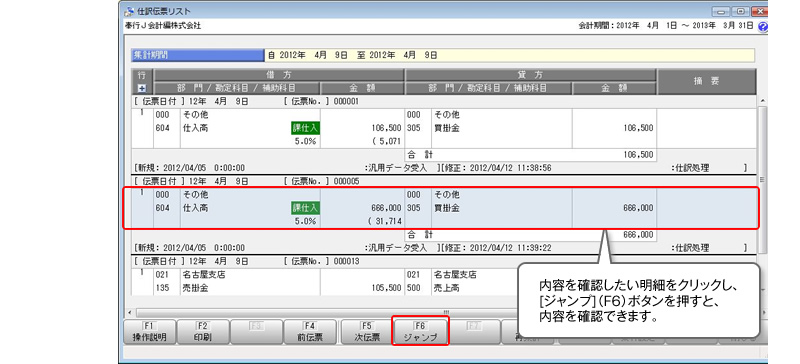
[ジャンプ]ボタンを押すと、取引明細の内容を確認することができます。
修正する場合は、[修正](F9)ボタンから行います。
修正する場合は、[修正](F9)ボタンから行います。
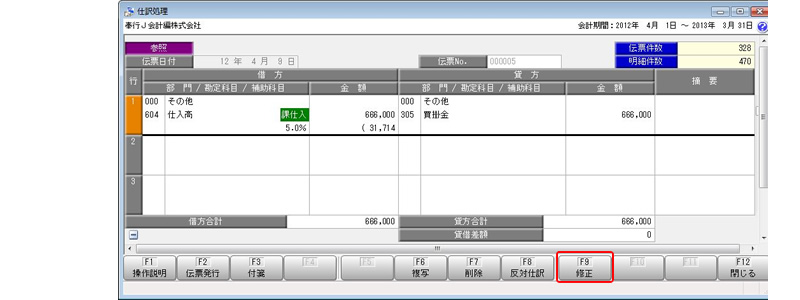
仕訳リストを印刷する場合は、[印刷](F2)ボタンを押します。
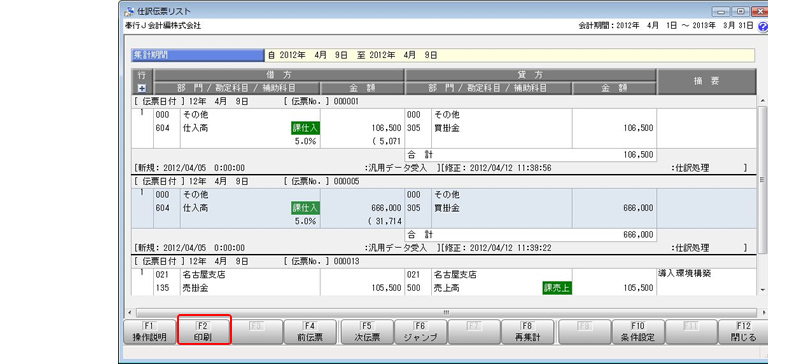
用紙種類や、印刷形式など、条件を設定します。
設定後、[プレビュー]ボタンを押し、印刷イメージを確認してみましょう。
設定後、[プレビュー]ボタンを押し、印刷イメージを確認してみましょう。
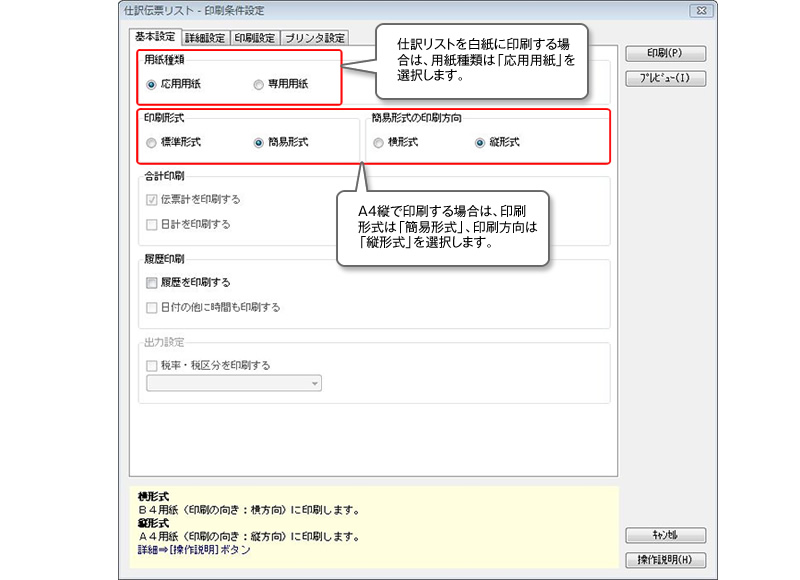
印刷形式の「標準形式」と「簡易形式」はどういう違いがあるの?
| 標準形式 | → | 取引明細に関わるすべての情報を印刷します。 伝票計、日計などの合計や、取引明細入力を行った利用者、日時情報などの履歴を印刷したい場合に使用します。 |
| 簡易形式 | → | 取引明細を把握できる最低限の情報を出力します。 伝票計・税率以外の情報をすべて印刷できます。 |
※簡易形式を選択すると、印刷枚数を抑えることができ、紙の節約にもなります。
プレビューを確認し、問題なければ、[印刷]ボタンを押します。
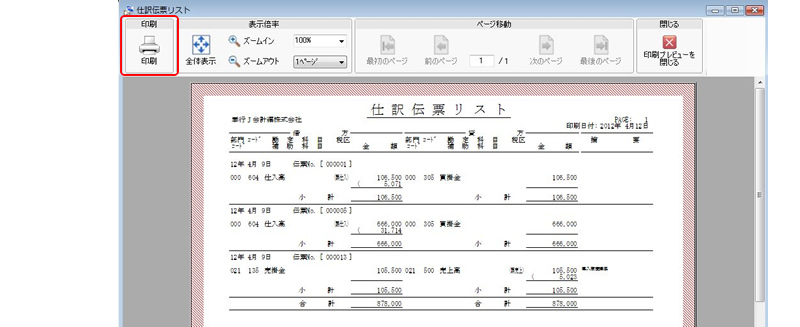
検索条件パターン登録はどういう場合に使用するの?
このような場合に、検索条件を保持すると便利です。
○頻繁に使用する検索条件がある場合
接待交際費リスト「接待交際費のみ集計、赤付箋指定など」
○複数の検索条件を保持しておきたい場合
検索条件パターンを登録する場合は、
(1)[パターン登録]ボタンを押して、パターンを作成します。
例)コード「0001」 パターン名「経理部 赤付箋」
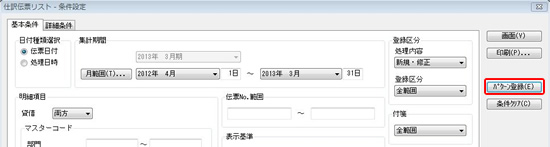
(2)登録した条件パターンを選択して、検索条件を設定して更新します。
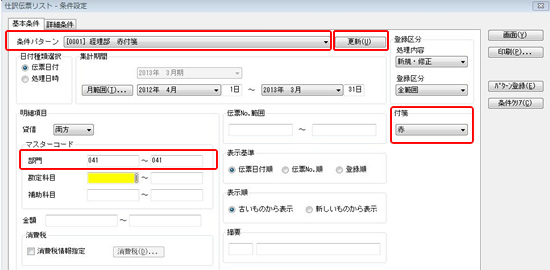
(3)一度、パターンを登録しておくと、次回から、登録した条件パターンを選択するだけで、
条件にあった内容の取引明細を検索することができます。
毎回、条件を設定し直す手間を省くことができます。